- nanoBlock Factory -
![]()
nanoblockとVectorWorks(5)
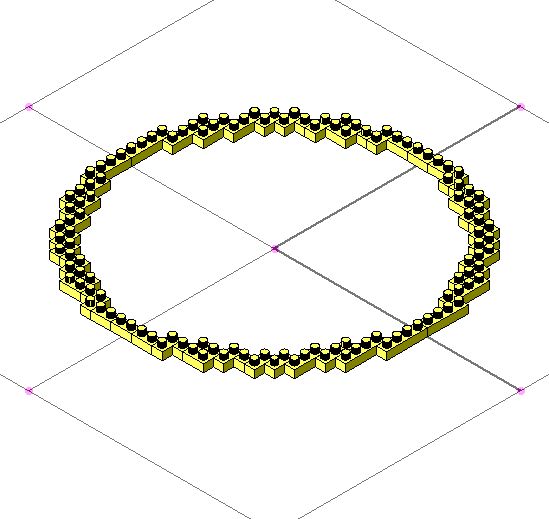
複数の断面(レイヤ)を重ね合わせて3D表示するにはメニューコマンド「レイヤリンク指定...」を使います。
最初に3D表示用のレイヤを作ります。レイヤ名は「3D Model」にしておきます。
ここでいきなりレイヤリンクをすると、全てのレイヤが同じ高さで重なってしまいます。
だからと言って、レイヤごとにブロックをZ方向で移動してはいけません。
見た目はそれでも問題ないのですが、VectorWorksの使い方としては間違いです。
VectorWorksにはリンクしたレイヤの高さを指定する方法があります。
レイヤ設定でレイヤの高さ(Z)と厚み(ΔZ)を設定しておけば、レイヤリンク時にその高さに配置してくれます。
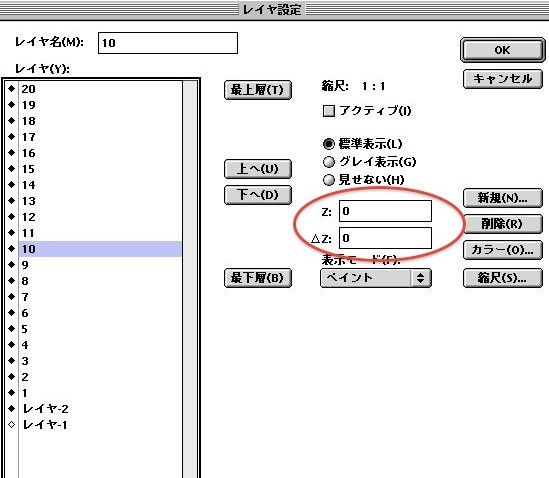
レイヤの高さは、そのレイヤの基準面の高さです。
「レイヤリンク指定...」コマンドはこの値を元にリンクレイヤを配置します。
余程古いヴァージョンでない限り、レイヤリンク後の設定変更はリンクレイヤに自動的に反映されます。
VectorWorksのレイヤは上下関係を持っていますが、レイヤの高さはレイヤの上下関係とは関係ないので、
下のレイヤの高さが上のレイヤより高くても構いません。
レイヤの厚みは、文字通りそのレイヤの厚みです。
壁や柱状体の高さのデフォルト値に使われます。
レイヤの高さはレイヤ「1」をゼロにして順番に 3, 6, 9, 12...と、3ミリずつ増やしていきます。
最後のレイヤ「20」は57になります。
レイヤの厚みは全て3ミリに設定します。(すでに柱状体の作成をした後なので、この値は使われません。)
レイヤ設定が済んだら「3D Model」をアクティブレイヤにして、レイヤ「1」〜「20」をレイヤリンクします。
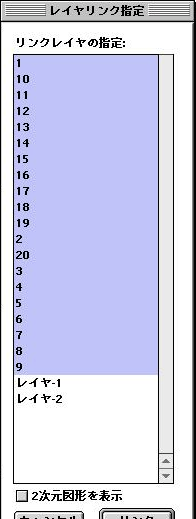
最初はワイヤーフレーム表示になっているので、お好みのレンダリング設定で表示し直します。
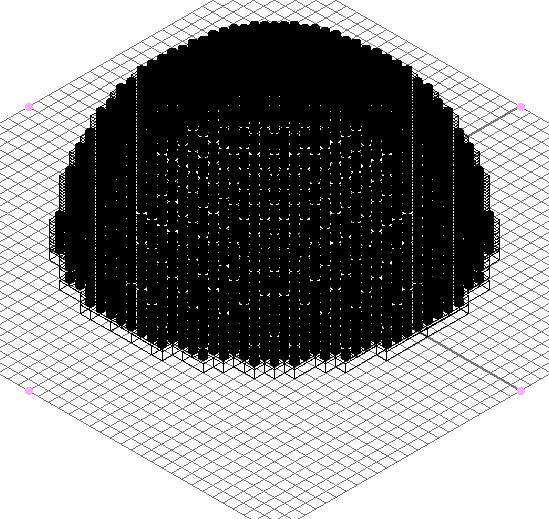
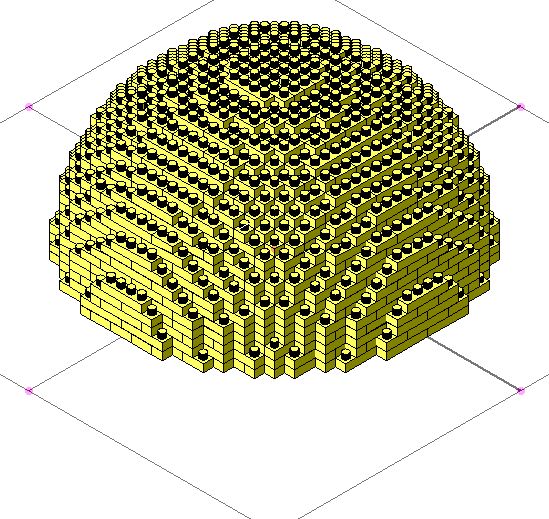
これで半球の3D表示は出来ました。
続きは「nanoblockとVectorWorks(6)」で説明します。
(2011/02/24)
![]()